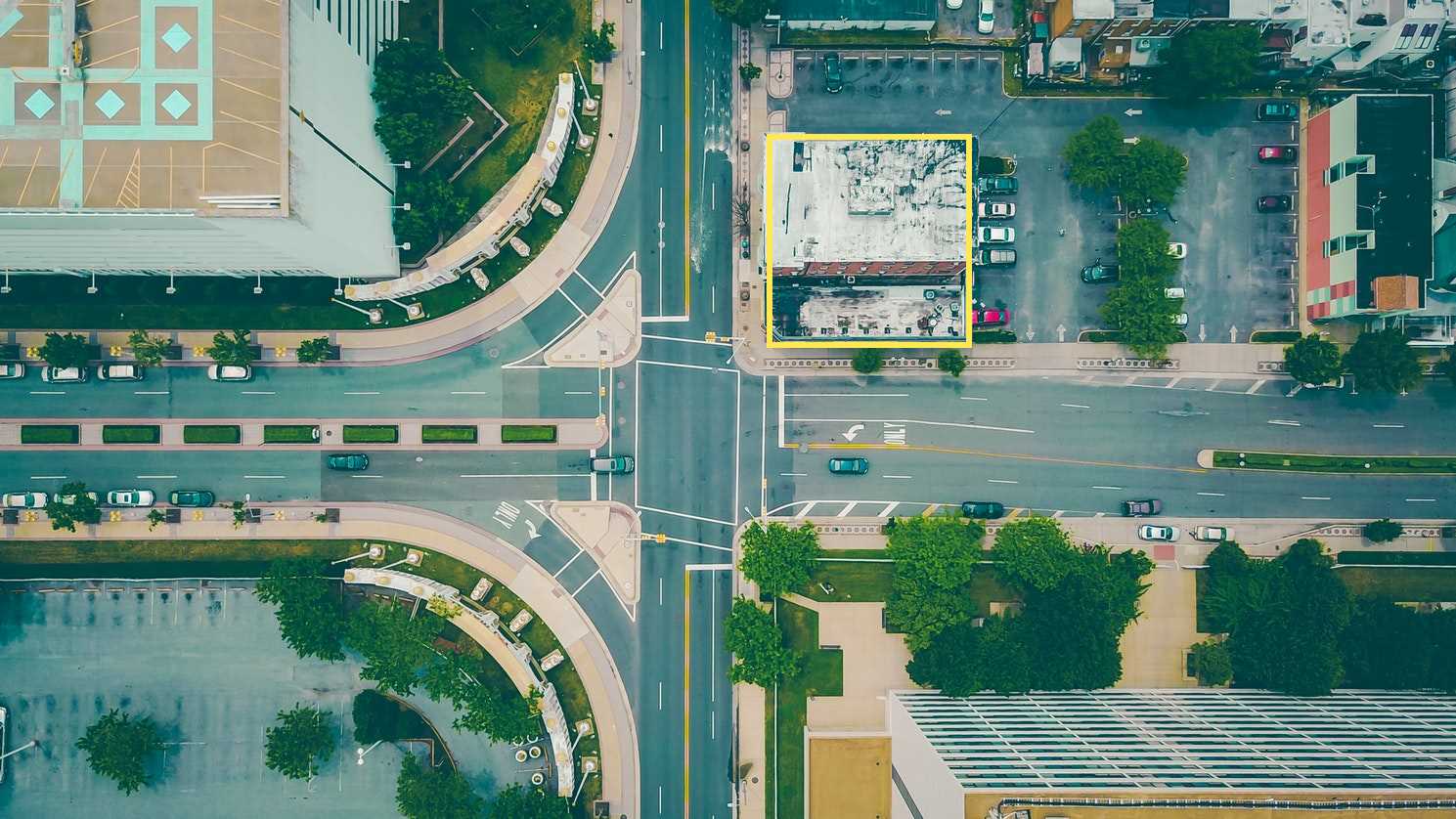Bootstrap主题 "Company"
创建主题:"Company"
本页将向您展示如何从头开始构建 Bootstrap 主题。
我们将从一个简单的 HTML 页面开始,然后添加越来越多的组件,直到我们拥有一个功能齐全、个性化且响应迅速的网站。
结果将如下所示,您可以自由修改、保存、共享、使用或做任何您想做的事情:
HTML 起始页
我们将从以下 HTML 页面开始:
<!DOCTYPE html>
<html lang="en">
<head>
<title>Bootstrap Theme Company</title>
<meta charset="utf-8">
<meta name="viewport" content="width=device-width, initial-scale=1">
</head>
<body>
<h1>Company</h1>
<p>We specialize in blablabla</p>
</body>
</html>
添加 Bootstrap CDN 并添加 Jumbotron
添加 Bootstrap CDN 和 jQuery 链接,并将 HTML 元素放入.jumbotron:
示例
<!DOCTYPE html>
<html lang="en">
<head>
<title>Bootstrap Theme Company</title>
<meta charset="utf-8">
<meta name="viewport" content="width=device-width, initial-scale=1">
<link rel="stylesheet" href="https://maxcdn.bootstrapcdn.com/bootstrap/3.4.1/css/bootstrap.min.css">
<script src="https://ajax.googleapis.com/ajax/libs/jquery/3.5.1/jquery.min.js"></script>
<script src="https://maxcdn.bootstrapcdn.com/bootstrap/3.4.1/js/bootstrap.min.js"></script>
</head>
<body>
<div class="jumbotron">
<h1>Company</h1>
<p>We specialize in blablabla</p>
</div>
</body>
</html>
结果:
公司
我们专注于blablabla
添加背景颜色和中心文本
1. 为大屏幕添加橙色背景颜色。
2. 添加.text-center使文本在大屏幕中居中的类:
示例
<style>
.jumbotron {
background-color: #f4511e; /* Orange */
color: #ffffff;
}
</style>
<body>
<div class="jumbotron text-center">
<h1>Company</h1>
<p>We specialize in blablabla</p>
</div>
</body>
结果:
公司
我们专注于blablabla
添加表格
添加带有输入字段和按钮的表单:
示例
<div class="jumbotron text-center">
<h1>Company</h1>
<p>We specialize in blablabla</p>
<form class="form-inline">
<div class="input-group">
<input type="email" class="form-control" size="50" placeholder="Email Address" required>
<div class="input-group-btn">
<button type="button" class="btn btn-danger">Subscribe</button>
</div>
</div>
</form>
</div>
结果:
公司
我们专注于blablabla
添加容器
添加两个容器(.container-fluid),并将自定义类添加到第二个容器(.bg-grey- 添加灰色背景颜色):
示例
<style>
.bg-grey {
background-color: #f6f6f6;
}
</style>
<div class="container-fluid">
<h2>About Company Page</h2>
<h4>Lorem ipsum..</h4>
<p>Lorem ipsum..</p>
<button class="btn btn-default btn-lg">Get in Touch</button>
</div>
<div class="container-fluid bg-grey">
<h2>Our Values</h2>
<h4><strong>MISSION:</strong> Our mission lorem ipsum..</h4>
<p><strong>VISION:</strong> Our vision Lorem ipsum..
</div>
结果:
关于公司页面
洛雷姆·伊普苏姆..
洛雷姆·伊普苏姆..
我们的值
使命:我们的任务 lorem ipsum..
想象:我们的愿景 Lorem ipsum..
添加填充
让我们通过添加一些填充来使大屏幕和容器看起来更好:
示例
<style>
.jumbotron {
background-color: #f4511e;
color: #fff;
padding: 100px 25px;
}
.container-fluid {
padding:
60px 50px;
}
</style>
结果:
公司
我们专注于blablabla
关于公司页面
洛雷姆·伊普苏姆..
洛雷姆·伊普苏姆..
我们的值
使命:我们的任务 lorem ipsum..
想象:我们的愿景 Lorem ipsum..
添加网格
1. 为每个容器添加一个图标(或公司徽标)。
2. 通过创建两列 (.col-sm-8和.col-sm-4)
3. 添加媒体查询,使 "logo column" 在宽度小于 768 像素的屏幕上居中。
示例
<style>
.logo {
font-size: 200px;
}
@media screen and (max-width: 768px) {
.col-sm-4 {
text-align: center;
margin: 25px 0;
}
}
</style>
<div class="container-fluid">
<div class="row">
<div class="col-sm-8">
<h2>About Company Page</h2>
<h4>Lorem ipsum..</h4>
<p>Lorem ipsum..</p>
<button class="btn btn-default btn-lg">Get in Touch</button>
</div>
<div class="col-sm-4">
<span class="glyphicon glyphicon-signal logo"></span>
</div>
</div>
</div>
<div class="container-fluid bg-grey">
<div class="row">
<div class="col-sm-4">
<span class="glyphicon glyphicon-globe logo"></span>
</div>
<div class="col-sm-8">
<h2>Our Values</h2>
<h4><strong>MISSION:</strong> Our mission lorem ipsum..</h4>
<p><strong>VISION:</strong> Our vision Lorem ipsum..</p>
</div>
</div>
</div>
结果:
关于公司页面
洛雷姆·伊普苏姆..
洛雷姆·伊普苏姆..
我们的值
使命:我们的任务 lorem ipsum..
想象:我们的愿景 Lorem ipsum..
添加服务容器
添加一个新容器,其中包含等宽的 2x3 列(.col-sm-4):
示例
<div class="container-fluid text-center">
<h2>SERVICES</h2>
<h4>What we offer</h4>
<br>
<div class="row">
<div class="col-sm-4">
<span class="glyphicon glyphicon-off"></span>
<h4>POWER</h4>
<p>Lorem ipsum dolor sit amet..</p>
</div>
<div class="col-sm-4">
<span class="glyphicon glyphicon-heart"></span>
<h4>LOVE</h4>
<p>Lorem ipsum dolor sit amet..</p>
</div>
<div class="col-sm-4">
<span class="glyphicon glyphicon-lock"></span>
<h4>JOB DONE</h4>
<p>Lorem ipsum dolor sit amet..</p>
</div>
</div>
<br><br>
<div class="row">
<div class="col-sm-4">
<span class="glyphicon glyphicon-leaf"></span>
<h4>GREEN</h4>
<p>Lorem ipsum dolor sit amet..</p>
</div>
<div class="col-sm-4">
<span class="glyphicon glyphicon-certificate"></span>
<h4>CERTIFIED</h4>
<p>Lorem ipsum dolor sit amet..</p>
</div>
<div class="col-sm-4">
<span class="glyphicon glyphicon-wrench"></span>
<h4>HARD WORK</h4>
<p>Lorem ipsum dolor sit amet..</p>
</div>
</div>
</div>
结果:
服务
我们提供什么
力量
Lorem ipsum dolor 坐 amet..
爱
Lorem ipsum dolor 坐 amet..
任务完成
Lorem ipsum dolor 坐 amet..
绿色的
Lorem ipsum dolor 坐 amet..
认证
Lorem ipsum dolor 坐 amet..
努力工作
Lorem ipsum dolor 坐 amet..
设计图标
添加自定义类(.logo-small) 到 "Services" 容器中的每个字形。使用 CSS 来设置它们的样式:
示例
/* Add an orange color to all icons and set the font-size */
.logo-small {
color: #f4511e;
font-size: 50px;
}
.logo {
color: #f4511e;
font-size: 200px;
}
结果:
关于公司页面
洛雷姆·伊普苏姆..
洛雷姆·伊普苏姆..
我们的值
使命:我们的任务 lorem ipsum..
想象:我们的愿景 Lorem ipsum..
服务
我们提供什么
力量
Lorem ipsum dolor 坐 amet..
爱
Lorem ipsum dolor 坐 amet..
任务完成
Lorem ipsum dolor 坐 amet..
绿色的
Lorem ipsum dolor 坐 amet..
认证
Lorem ipsum dolor 坐 amet..
努力工作
Lorem ipsum dolor 坐 amet..
添加投资组合容器
创建一个新的全角容器,其中三列宽度相等(.col-sm-4):
在每列内添加一个图片。
然后,使用.img-thumbnail类将图片塑造为缩略图。
通常,您会添加.img-thumbnail直接将类添加到 <img> 元素。在此示例中,我们在图片周围放置了一个缩略图容器,以便我们也可以指定图片文本。
示例
<div class="container-fluid text-center bg-grey">
<h2>Portfolio</h2>
<h4>What we have created</h4>
<div class="row text-center">
<div class="col-sm-4">
<div class="thumbnail">
<img src="paris.jpg" alt="Paris">
<p><strong>Paris</strong></p>
<p>Yes, we built Paris</p>
</div>
</div>
<div class="col-sm-4">
<div class="thumbnail">
<img src="newyork.jpg" alt="New York">
<p><strong>New York</strong></p>
<p>We built New York</p>
</div>
</div>
<div class="col-sm-4">
<div class="thumbnail">
<img src="sanfran.jpg" alt="San Francisco">
<p><strong>San Francisco</strong></p>
<p>Yes, San Fran is ours</p>
</div>
</div>
</div>
结果:
文件夹
我们创造了什么

巴黎
是的,我们建造了巴黎

纽约
我们建造了纽约

旧金山
是的,旧金山是我们的
设置缩略图的样式
使用 CSS 设置图片样式。在我们的示例中,我们尝试通过删除边框并在每个图片上设置 100% 宽度来使它们看起来像卡片。
示例
.thumbnail {
padding: 0 0 15px 0;
border: none;
border-radius: 0;
}
.thumbnail img {
width: 100%;
height: 100%;
margin-bottom: 10px;
}
结果:
文件夹
我们创造了什么

巴黎
是的,我们建造了巴黎

纽约
我们建造了纽约

旧金山
是的,旧金山是我们的
添加轮播
添加轮播:
示例
<h2>What our customers say</h2>
<div id="myCarousel" class="carousel slide text-center" data-ride="carousel">
<!-- Indicators -->
<ol class="carousel-indicators">
<li data-target="#myCarousel" data-slide-to="0" class="active"></li>
<li data-target="#myCarousel" data-slide-to="1"></li>
<li data-target="#myCarousel" data-slide-to="2"></li>
</ol>
<!-- Wrapper for slides -->
<div class="carousel-inner" role="listbox">
<div class="item active">
<h4>"This company is the best. I am so happy with the result!"<br><span style="font-style:normal;">Michael Roe, Vice President, Comment Box</span></h4>
</div>
<div class="item">
<h4>"One word... WOW!!"<br><span style="font-style:normal;">John Doe, Salesman, Rep Inc</span></h4>
</div>
<div class="item">
<h4>"Could I... BE any more happy with this company?"<br><span style="font-style:normal;">Chandler Bing, Actor, FriendsAlot</span></h4>
</div>
</div>
<!-- Left and right controls -->
<a class="left carousel-control" href="#myCarousel" role="button" data-slide="prev">
<span class="glyphicon glyphicon-chevron-left" aria-hidden="true"></span>
<span class="sr-only">Previous</span>
</a>
<a class="right carousel-control" href="#myCarousel" role="button" data-slide="next">
<span class="glyphicon glyphicon-chevron-right" aria-hidden="true"></span>
<span class="sr-only">Next</span>
</a>
</div>
结果:
我们的客户怎么说
亲自试一试 »旋转木马样式
使用 CSS 设置轮播样式:
示例
.carousel-control.right, .carousel-control.left {
background-image: none;
color: #f4511e;
}
.carousel-indicators li {
border-color: #f4511e;
}
.carousel-indicators li.active {
background-color: #f4511e;
}
.item h4 {
font-size: 19px;
line-height: 1.375em;
font-weight: 400;
font-style: italic;
margin: 70px 0;
}
.item span {
font-style: normal;
}
结果:
我们的客户怎么说
亲自试一试 »添加定价容器
创建一个全宽容器,其中三列宽度相等(.col-sm-4):
在每列内添加一个面板:
示例
<div class="container-fluid">
<div class="text-center">
<h2>Pricing</h2>
<h4>Choose a payment plan that works for you</h4>
</div>
<div class="row">
<div class="col-sm-4">
<div class="panel panel-default text-center">
<div class="panel-heading">
<h1>Basic</h1>
</div>
<div class="panel-body">
<p><strong>20</strong> Lorem</p>
<p><strong>15</strong> Ipsum</p>
<p><strong>5</strong> Dolor</p>
<p><strong>2</strong> Sit</p>
<p><strong>Endless</strong> Amet</p>
</div>
<div class="panel-footer">
<h3>$19</h3>
<h4>per month</h4>
<button class="btn btn-lg">Sign Up</button>
</div>
</div>
</div>
<div class="col-sm-4">
<div class="panel panel-default text-center">
<div class="panel-heading">
<h1>Pro</h1>
</div>
<div class="panel-body">
<p><strong>50</strong> Lorem</p>
<p><strong>25</strong> Ipsum</p>
<p><strong>10</strong> Dolor</p>
<p><strong>5</strong> Sit</p>
<p><strong>Endless</strong> Amet</p>
</div>
<div class="panel-footer">
<h3>$29</h3>
<h4>per month</h4>
<button class="btn btn-lg">Sign Up</button>
</div>
</div>
</div>
<div class="col-sm-4">
<div class="panel panel-default text-center">
<div class="panel-heading">
<h1>Premium</h1>
</div>
<div class="panel-body">
<p><strong>100</strong> Lorem</p>
<p><strong>50</strong> Ipsum</p>
<p><strong>25</strong> Dolor</p>
<p><strong>10</strong> Sit</p>
<p><strong>Endless</strong> Amet</p>
</div>
<div class="panel-footer">
<h3>$49</h3>
<h4>per month</h4>
<button class="btn btn-lg">Sign Up</button>
</div>
</div>
</div>
</div>
</div>
结果:
价钱
选择适合您的付款计划
基本的
20洛雷姆
15伊普苏姆
5多洛尔
2坐
无尽阿梅特
专业版
50洛雷姆
25伊普苏姆
10多洛尔
5坐
无尽阿梅特
优质的
100洛雷姆
50伊普苏姆
25多洛尔
10坐
无尽阿梅特
CSS 面板
使用 CSS 设置面板样式:
示例
.panel {
border: 1px solid #f4511e;
border-radius:0;
transition: box-shadow 0.5s;
}
.panel:hover {
box-shadow: 5px 0px 40px rgba(0,0,0, .2);
}
.panel-footer .btn:hover {
border: 1px solid #f4511e;
background-color: #fff !important;
color: #f4511e;
}
.panel-heading {
color: #fff !important;
background-color: #f4511e !important;
padding: 25px;
border-bottom: 1px solid transparent;
border-top-left-radius: 0px;
border-top-right-radius: 0px;
border-bottom-left-radius: 0px;
border-bottom-right-radius: 0px;
}
.panel-footer {
background-color: #fff !important;
}
.panel-footer h3 {
font-size: 32px;
}
.panel-footer h4 {
color: #aaa;
font-size: 14px;
}
.panel-footer .btn {
margin: 15px 0;
background-color: #f4511e;
color: #fff;
}
结果:
价钱
选择适合您的付款计划
基本的
20洛雷姆
15伊普苏姆
5多洛尔
2坐
无尽阿梅特
专业版
50洛雷姆
25伊普苏姆
10多洛尔
5坐
无尽阿梅特
优质的
100洛雷姆
50伊普苏姆
25多洛尔
10坐
无尽阿梅特
添加联系人容器
添加包含联系信息的新容器:
示例
<div class="container-fluid bg-grey">
<h2 class="text-center">CONTACT</h2>
<div class="row">
<div class="col-sm-5">
<p>Contact us and we'll get back to you within 24 hours.</p>
<p><span class="glyphicon glyphicon-map-marker"></span> Chicago, US</p>
<p><span class="glyphicon glyphicon-phone"></span> +00 1515151515</p>
<p><span class="glyphicon glyphicon-envelope"></span> myemail@something.com</p>
</div>
<div class="col-sm-7">
<div class="row">
<div class="col-sm-6 form-group">
<input class="form-control" id="name" name="name" placeholder="Name" type="text" required>
</div>
<div class="col-sm-6 form-group">
<input class="form-control" id="email" name="email" placeholder="Email" type="email" required>
</div>
</div>
<textarea class="form-control" id="comments" name="comments" placeholder="Comment" rows="5"></textarea><br>
<div class="row">
<div class="col-sm-12 form-group">
<button class="btn btn-default pull-right" type="submit">Send</button>
</div>
</div>
</div>
</div>
</div>
结果:
接触
请联系我们,我们将在 24 小时内回复您。
美国芝加哥
+00 1515151515
myemail@something.com
添加地图/位置图片
添加位置图片或地图(阅读我们的谷歌地图教程对于谷歌地图):
添加导航栏
在页面顶部添加一个在较小屏幕上折叠的导航栏:
示例
<nav class="navbar navbar-default navbar-fixed-top">
<div class="container">
<div class="navbar-header">
<button type="button" class="navbar-toggle" data-toggle="collapse" data-target="#myNavbar">
<span class="icon-bar"></span>
<span class="icon-bar"></span>
<span class="icon-bar"></span>
</button>
<a class="navbar-brand" href="#">Logo</a>
</div>
<div class="collapse navbar-collapse" id="myNavbar">
<ul class="nav navbar-nav navbar-right">
<li><a href="#about">ABOUT</a></li>
<li><a href="#services">SERVICES</a></li>
<li><a href="#portfolio">PORTFOLIO</a></li>
<li><a href="#pricing">PRICING</a></li>
<li><a href="#contact">CONTACT</a></li>
</ul>
</div>
</div>
</nav>
结果:
亲自试一试 »提示:将导航按钮与navbar-right类。
导航栏样式
使用CSS自定义导航栏:
示例
.navbar {
margin-bottom: 0;
background-color: #f4511e;
z-index: 9999;
border: 0;
font-size: 12px !important;
line-height: 1.42857143 !important;
letter-spacing: 4px;
border-radius: 0;
}
.navbar li a, .navbar .navbar-brand {
color: #fff !important;
}
.navbar-nav li a:hover, .navbar-nav li.active a {
color: #f4511e !important;
background-color: #fff !important;
}
.navbar-default .navbar-toggle {
border-color: transparent;
color: #fff !important;
}
结果:
亲自试一试 »添加滚动间谍
添加滚动间谍以在滚动时自动更新导航栏链接:
示例
<body id="myPage" data-spy="scroll" data-target=".navbar" data-offset="60">
<div id="about" class="container-fluid">
<div id="services" class="container-fluid">
<div id="portfolio" class="container-fluid">
<div id="pricing" class="container-fluid">
<div id="contact" class="container-fluid">
亲自试一试 »
添加页脚
将 "Up Arrow" 图标添加到页脚,用户点击该图标后将转到页面顶部:
示例
<style>
footer .glyphicon {
font-size: 20px;
margin-bottom: 20px;
color: #f4511e;
}
</style>
<footer class="container-fluid text-center">
<a href="#myPage" title="To Top">
<span class="glyphicon glyphicon-chevron-up"></span>
</a>
<p>Bootstrap Theme Made By <a href="https://www.91xjr.com" title="Visit 91xjr">www.91xjr.com</a></p>
</footer>
结果:
亲自试一试 »添加平滑滚动
使用 jQuery 添加平滑滚动(单击导航栏中的链接时):
示例
<script>
$(document).ready(function(){
// Add smooth scrolling to all links in navbar + footer link
$(".navbar a, footer a[href='#myPage']").on('click', function(event) {
// Make sure this.hash has a value before overriding default behavior
if (this.hash !== "") {
// Prevent default anchor click behavior
event.preventDefault();
// Store hash
var hash = this.hash;
// Using jQuery's animate() method to add smooth page scroll
// The optional number (900) specifies the number of milliseconds it takes to scroll to the specified area
$('html, body').animate({
scrollTop: $(hash).offset().top
}, 900, function(){
// Add hash (#) to URL when done scrolling (default click behavior)
window.location.hash = hash;
});
} // End if
});
})
</script>
亲自试一试 »
最后的接触
通过添加您喜欢的字体来个性化您的主题。我们使用了 Google 字体库中的 "Montserrat" 和 "Lato"。
链接到字体<head>部分:
<link href="https://fonts.googleapis.com/css?family=Montserrat" rel="stylesheet" type="text/css">
<link href="https://fonts.googleapis.com/css?family=Lato" rel="stylesheet" type="text/css">
然后你就可以在页面中使用它们:
示例
body {
font: 400 15px Lato, sans-serif;
line-height: 1.8;
color: #818181;
}
.jumbotron {
font-family: Montserrat, sans-serif;
}
.navbar {
font-family: Montserrat, sans-serif;
}
我们还为一些元素添加了一些额外的样式:
示例
h2 {
font-size: 24px;
text-transform: uppercase;
color: #303030;
font-weight: 600;
margin-bottom: 30px;
}
h4 {
font-size: 19px;
line-height: 1.375em;
color: #303030;
font-weight: 400;
margin-bottom: 30px;
}
亲自试一试 »
滑入元素
我们还创建了一个动画效果,它将在滚动元素中滑动。如果你想使用它,只需添加.slideanimclass 到您想要滑入的元素,并将以下内容添加到您的 CSS 和 jQuery(随意修改持续时间、不透明度、从哪里开始、何时滑入等):
CSS 示例
.slideanim {visibility:hidden;}
.slide {
/* The name of the animation */
animation-name: slide;
-webkit-animation-name: slide;
/* The duration of the animation */
animation-duration: 1s;
-webkit-animation-duration: 1s;
/* Make the element visible */
visibility: visible;
}
/* Go from 0% to 100% opacity (see-through) and specify the percentage from when to slide in the element along the Y-axis */
@keyframes slide {
0% {
opacity: 0;
transform: translateY(70%);
}
100% {
opacity: 1;
transform: translateY(0%);
}
}
@-webkit-keyframes slide {
0% {
opacity: 0;
-webkit-transform: translateY(70%);
}
100% {
opacity: 1;
-webkit-transform: translateY(0%);
}
}
jQuery 示例
$(window).scroll(function() {
$(".slideanim").each(function(){
var pos = $(this).offset().top;
var winTop = $(window).scrollTop();
if (pos < winTop + 600) {
$(this).addClass("slide");
}
});
});
亲自试一试 »